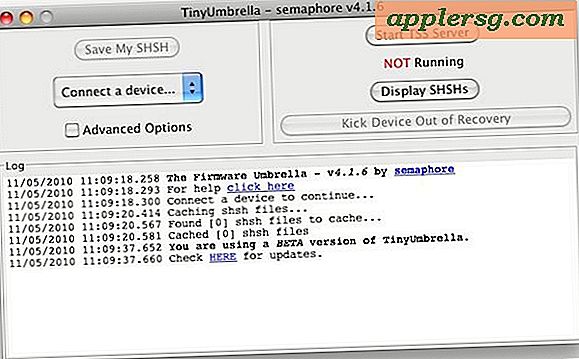Der schnellste Weg, alte Nachrichten auf dem iPhone und iPad zu sehen

Die Nachrichten-App von iPhone und iPad speichert grundsätzlich alle Textnachrichten und iMessages, die über die App auf dem jeweiligen Gerät gesendet und empfangen wurden, es sei denn, die Nachrichtenthreads wurden entweder manuell gelöscht, automatisch entfernt oder nicht durch eine Sicherung wiederhergestellt. Das bedeutet, dass Sie sehr alte Nachrichten auf jedem iPhone oder iPad durchsuchen können, indem Sie einfach die Nachrichten-App von iOS öffnen, einen Nachrichtenthread auswählen und nach oben blättern, um ältere und ältere Nachrichten in diesem bestimmten Chatverlauf anzuzeigen.
Aber das Scrollen nach oben, um alte Nachrichten zu lesen, kann ein langsamer und mühsamer Prozess sein. Glücklicherweise kann ein einfacher Tipp helfen, die Aufgabe zu beschleunigen und alte Nachrichten auf einem iPhone oder iPad anzuzeigen.
Profi-Tipp: Wenn Sie den Inhalt der alten Nachricht, die Sie suchen, bereits kennen, verwenden Sie die Nachrichtensuchfunktion auf dem iPhone oder iPad, um sie direkt zu finden. Natürlich kennt nicht jeder den Nachrichteninhalt, den sie in einer älteren Nachricht suchen, oder vielleicht durchsuchen sie alte Nachrichten nur aus einem anderen Grund. In diesem Fall ist der folgende Trick der schnellste verfügbare Weg, ältere Nachrichten zu lesen und zu finden auf einem iOS-Gerät.
So zeigen Sie alte Nachrichten auf dem iPhone oder iPad am schnellsten an
- Öffne die Nachrichten App in iOS
- Wählen Sie den Nachrichten-Thread, den Sie lesen oder alte Nachrichten anzeigen möchten, indem Sie darauf tippen
- Wenn der Nachrichten-Thread auf dem Gerätebildschirm aktiv ist, tippen Sie ganz oben auf dem Bildschirm in der Nähe der Uhr an (auf dem iPhone X mit der Bildschirmkerbe, die in den oberen Bildschirmrand ragt, können Sie stattdessen auf die Kerbe tippen)
- Warten Sie, bis die kleine Fortschrittsanzeige angezeigt wird, und tippen Sie erneut auf den oberen Bildschirmrand, wenn sie nicht mehr angezeigt wird
- Wiederholen Sie diesen Tipp, um mit dem Laden älterer Nachrichten fortzufahren, bis Sie die alte (n) Nachricht (en) gefunden haben


Das ist es. Benutze einfach diesen Tipp-an-der-Spitze-Trick, bis die Nachrichten geladen werden.
Und ja, wenn Sie vor einiger Zeit in einem Nachrichten-Thread weit zurück in die Vergangenheit gehen, wird es eine Menge dauerndes Tippen auf den oberen Teil des Bildschirms dauern, warten auf den Lade-Cursor zu beenden und wegzugehen, und dann erneut tippen. Sie können weiter tippen, bis Sie den Anfang des Nachrichten-Threads erreichen, vorausgesetzt, dass es nicht gelöscht oder auf dem betreffenden Gerät nicht beibehalten wurde.
Dies ist ein ziemlich einfacher und simpler Trick, der die seit langem verborgene Scroll-Funktion von iPhone- und iPad-Geräten nutzt, mit der Sie oben am oder über dem oberen Bildschirmrand blättern können, um direkt zum oberen Rand einer aktiven iOS-App, Webseite oder eines Dokuments zu scrollen oder, wie Sie hier sehen können, eine Konversation in der Nachrichten App.
Es ist erwähnenswert, dass dies nicht die einzige Möglichkeit ist, alte Nachrichten, ob iMessages oder Textnachrichten, auf einem iPhone, iPad oder iPod touch anzuzeigen und zu lesen, aber die anderen Methoden erfordern die Verwendung eines Computers, iTunes und USB Kabel, mit dem man sich verbinden kann, so dass eine unverschlüsselte iOS-Gerätesicherung erstellt werden kann, auf die dann zugegriffen werden kann und direkt durchsucht werden kann, indem die iPhone-Nachrichten-Datenbank-Sicherungsdatei durchlaufen wird - zugegebenermaßen ist das ein bisschen fortgeschrittener, und erfordert einen Computer und iTunes ist möglicherweise nicht für alle Benutzer geeignet, die alte Nachrichten lesen möchten. Es gibt auch einige Apps von Drittanbietern, die diesen computerbasierten Prozess vereinfachen können, obwohl dies den Rahmen dieses Artikels sprengen würde.
Haben Sie noch andere Tipps, Tricks, Methoden zum Anzeigen und Lesen alter Nachrichten auf einem iPhone oder iPad? Teile sie mit uns in den Kommentaren unten!